Comment lire ou afficher des fichiers APNG (PNG animés) sur un PC Windows 11/10

Dans cet article, nous vous aiderons à lire ou à afficher des fichiers APNG (Animated PNG) sur un PC Windows 11/10 . Les fichiers APNG (Animated Portable Network Graphics) sont similaires aux GIF animés et ont les extensions *.apng et *.png. Ce format de fichier contient également plusieurs images (pour les séquences d’animation), et si vous avez des PNG animés que vous souhaitez ouvrir ou lire, nous avons couvert dans cet article plusieurs options que vous pouvez utiliser.
Lire ou afficher des fichiers APNG (PNG animés) sur un PC Windows 11/10
La liste ci-dessous propose différentes options pour lire ou afficher des fichiers PNG animés sur un PC Windows 11/10 :
- Navigateur Microsoft Edge
- Logiciel de visualisation d’images Honeyview
- Application QuickLook pour Microsoft Store.
Voyons toutes ces options.
1] Navigateur Microsoft Edge
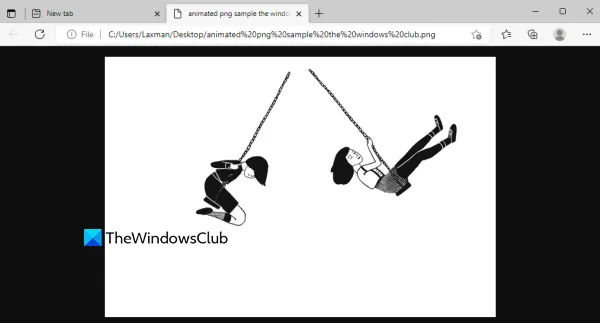
Si vous avez juste besoin de lire rapidement un fichier PNG animé, le navigateur Microsoft Edge est votre meilleur pari. Vous n’avez pas besoin de passer par un processus d’installation car Microsoft Edge est intégré à Windows 11/10. Faites simplement glisser et déposez le PNG animé dans le navigateur Edge.
Ou vous pouvez également utiliser le menu Ouvrir le clic droit dans Windows 11/10 pour sélectionner Microsoft Edge. Il commencera instantanément à lire ce fichier APNG dans un onglet séparé. Vous pouvez également effectuer un zoom avant et arrière sur un PNG animé, utiliser l’outil de capture Web dans l’onglet APNG et quelques autres fonctionnalités.
Tout comme le navigateur Edge, vous pouvez également utiliser Firefox, Google Chrome et Opera pour ouvrir et lire des fichiers APNG.
2] Logiciel de visualisation d’images Honeyview
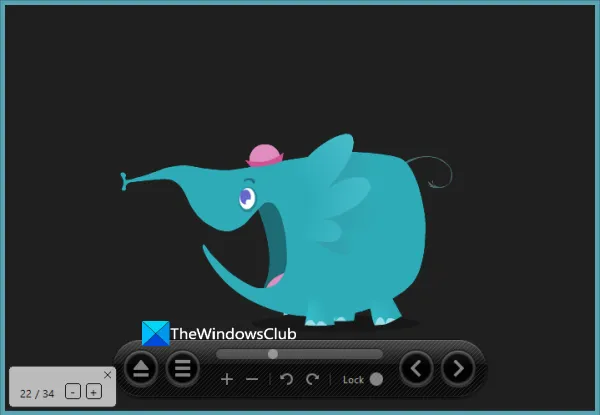
Les fichiers APNG sont relativement moins populaires que les GIF, c’est pourquoi seuls quelques visualiseurs d’images prennent en charge ce format de fichier. Le logiciel de visualisation d’images Honeyview est l’une de ces options qui peut lire des fichiers PNG animés.
Vous pouvez utiliser cet outil gratuit pour lire des fichiers APNG sans menus ni commandes de lecture dans son interface. Seule l’image APNG est visible avec la bordure de l’interface, ce qui permet de se concentrer uniquement sur le fichier APNG.
Outre la simple lecture d’un PNG animé, vous pouvez utiliser d’autres fonctionnalités fournies par cet outil. Il vous permet d’afficher une image APNG image par image, de retourner un PNG animé , de retourner des fichiers APNG verticalement ou horizontalement, d’effectuer un zoom avant et arrière, d’afficher/masquer une image EXIF , de transformer et de faire pivoter une image, etc.
Avec toutes ces options, cette visionneuse d’images peut être considérée comme l’une des meilleures options pour lire ou visualiser des images PNG animées.
En plus de cet outil, d’autres logiciels populaires de visualisation d’images XnView peuvent également lire les fichiers APNG.
3] Application QuickLook pour Microsoft Store
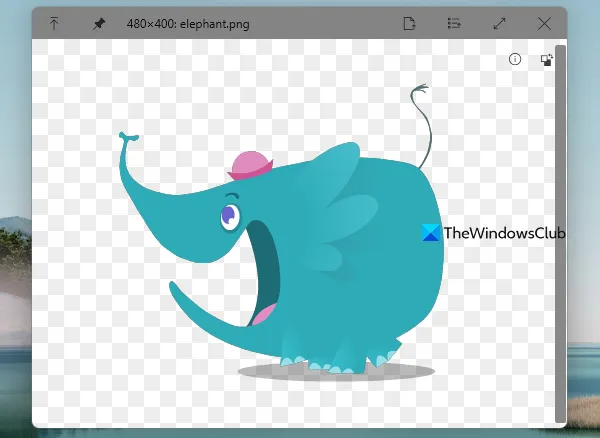
Une façon intéressante de lire des fichiers PNG animés sur un ordinateur Windows 11/10 consiste à utiliser une application gratuite du Microsoft Store appelée QuickLook. Vous pouvez également télécharger et utiliser son application de bureau. Ce qui le rend intéressant à utiliser, c’est que vous pouvez lire des fichiers PNG animés sans avoir à les ouvrir. Vous pouvez simplement appuyer sur la touche de raccourci et la fenêtre de prévisualisation commencera à lire ce fichier APNG.
Quick Look est en fait une fonctionnalité macOS intégrée pour prévisualiser les fichiers sans avoir à les ouvrir. Cette fonctionnalité n’est pas disponible sur le système d’exploitation Windows, mais des outils tiers vous permettent d’afficher des fichiers sur Windows 11/10. L’application QuickLook Microsoft Store est l’un de ces outils. Cette application prend en charge de nombreux formats de fichiers pour les images (y compris APNG), les fichiers multimédias, les documents, etc.
Après avoir installé cette application ou son application de bureau, autorisez-la à s’exécuter en arrière-plan. Sélectionnez le fichier APNG et appuyez sur la barre d’espace . Cela ouvrira une fenêtre d’aperçu et le fichier APNG commencera à jouer dans cette fenêtre. Vous pouvez effectuer un zoom avant et arrière avec la molette de la souris, basculer entre les modes clair et sombre et vérifier la hauteur et la largeur du fichier d’entrée dans cette fenêtre.
Vous pouvez également enregistrer la fenêtre d’aperçu pour rester au-dessus des autres applications et ajuster la taille de la fenêtre en fonction de vos besoins ou simplement l’agrandir.
Quel navigateur prend en charge APNG ?
Si vous utilisez un ordinateur Windows 11/10, vous devez utiliser Microsoft Edge pour ouvrir le fichier APNG. Il en est ainsi parce que vous pourrez utiliser d’autres fonctionnalités du navigateur avec lui. D’autre part, les navigateurs Firefox, Google Chrome et Opera prennent également en charge APNG. Vous pouvez également utiliser l’application gratuite Microsoft Store et la visionneuse d’images décrites dans cet article pour lire les fichiers APNG.
Est-ce que Windows 11/10 prend en charge APNG ?
Oui, Windows 11/10 prend en charge les fichiers APNG. Mais vous ne pouvez pas utiliser son application Photos native pour ouvrir ou lire des fichiers APNG. Si vous ouvrez un fichier APNG dans l’application Photos, il n’affichera que sa première image. Par conséquent, si vous souhaitez lire un fichier APNG sur Windows 10 ou Windows 11, vous devez utiliser une visionneuse d’images, un navigateur ou une application Microsoft Store compatible pour le faire. Dans cet article, nous avons inclus une liste de toutes ces options qui peuvent vous aider à lire des images PNG animées sur le système d’exploitation Windows 11/10. Vérifie-les.
Source : Le Club Windows



Laisser un commentaire